很多小伙伴在进行日常办公时都会需要使用到电脑,现在的电脑系统更新迭代速度非常快,很多小伙伴使用的都是Windows10以上的系统了。如果我们希望在Windows10系统中关闭防火墙,小伙伴们知道具体该如何进行操作吗,其实操作方法是非常简单的。我们只需要点击进入设置窗口后,在“网络和Internet”栏找到防火墙并点击进入,然后分别点击关闭就可以了,操作起来其实是非常简单的,小伙伴们可以打开自己的电脑后一起动手操作起来。接下来,小编就来和小伙伴们分享具体的操作步骤了,有需要或者是有兴趣了解的小伙伴们快来和小编一起往下看看吧!
第一步:打开自己的电脑,在界面左下方点击开始图标后在子选项中点击齿轮设置图标;
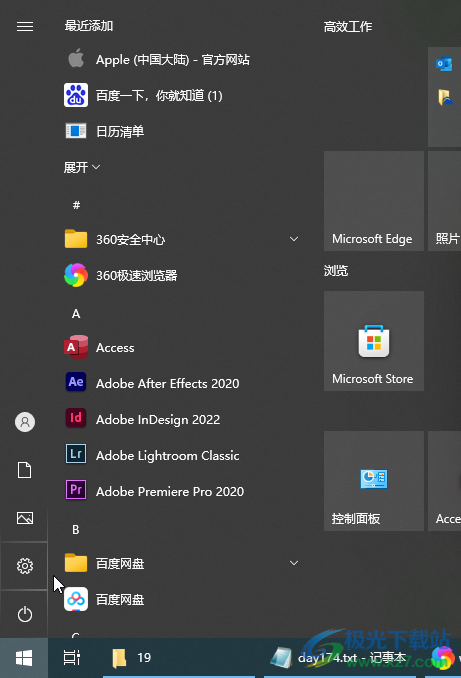
第二步:在打开的新页面点击“网络和intern”;
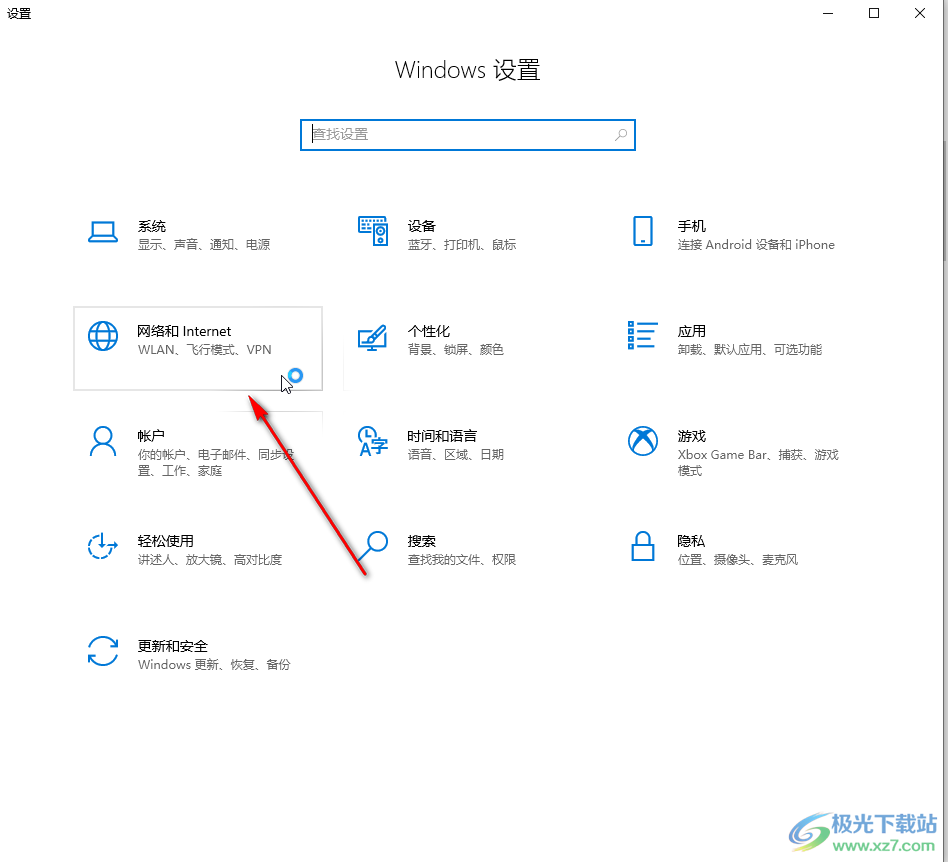
第三步:接着点击“Windows 防火墙”按钮;
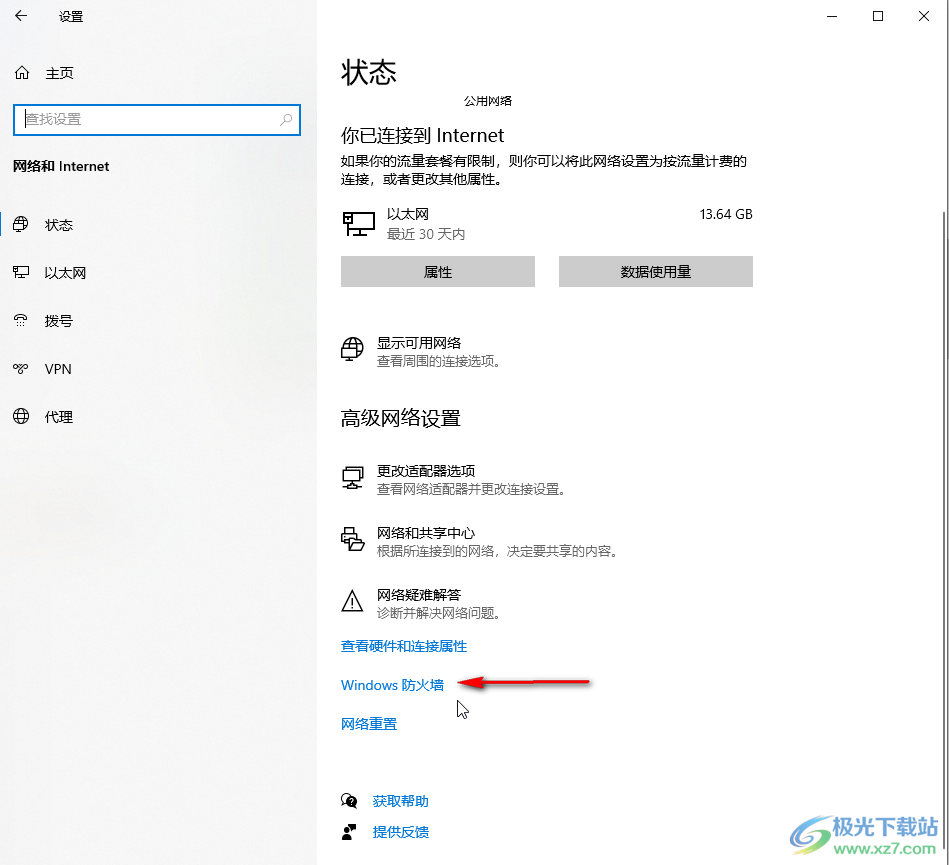
第四步:然后依次点击“域网络,专用网络,公用网络”按钮;
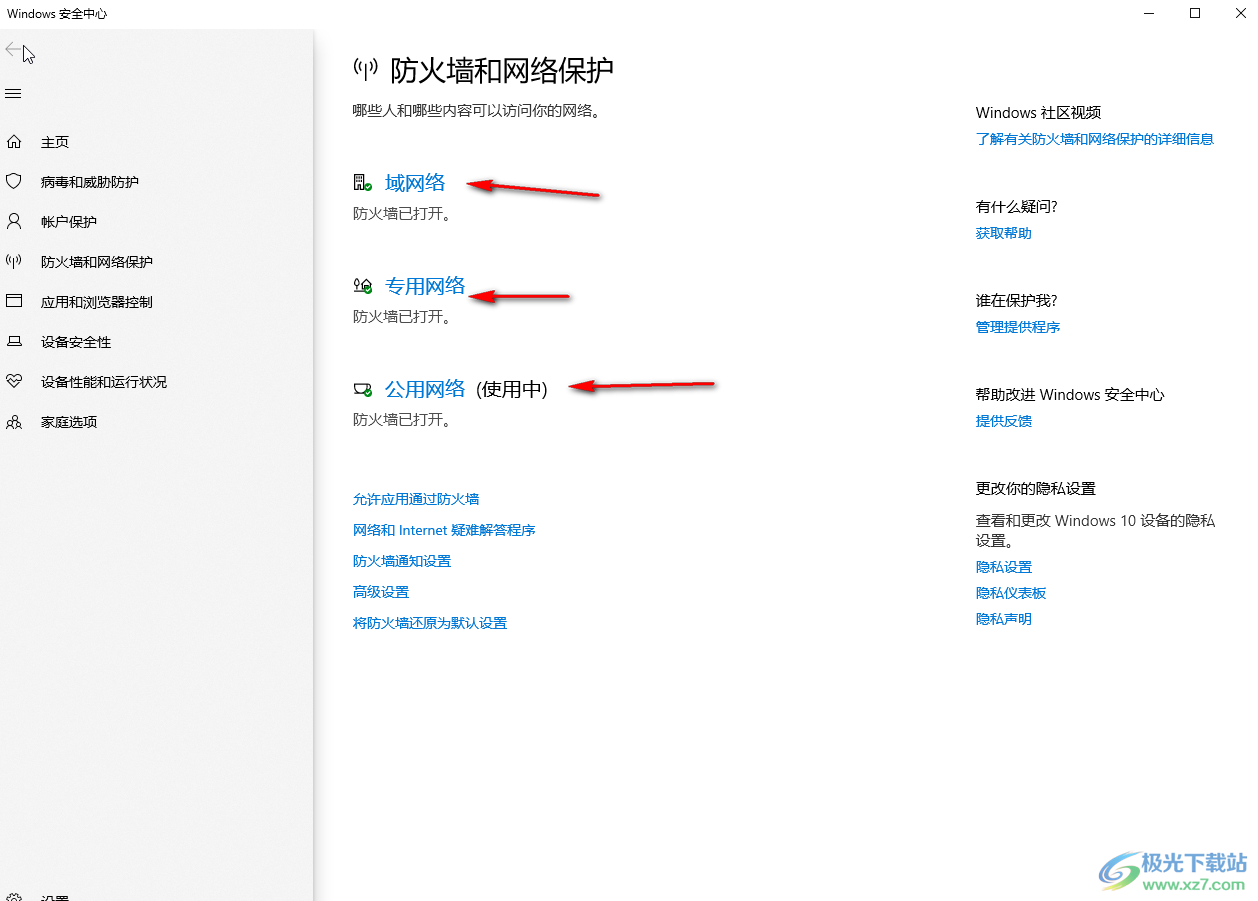
第五步:在打开的视图中点击如图所示的按钮进行关闭就可以了。
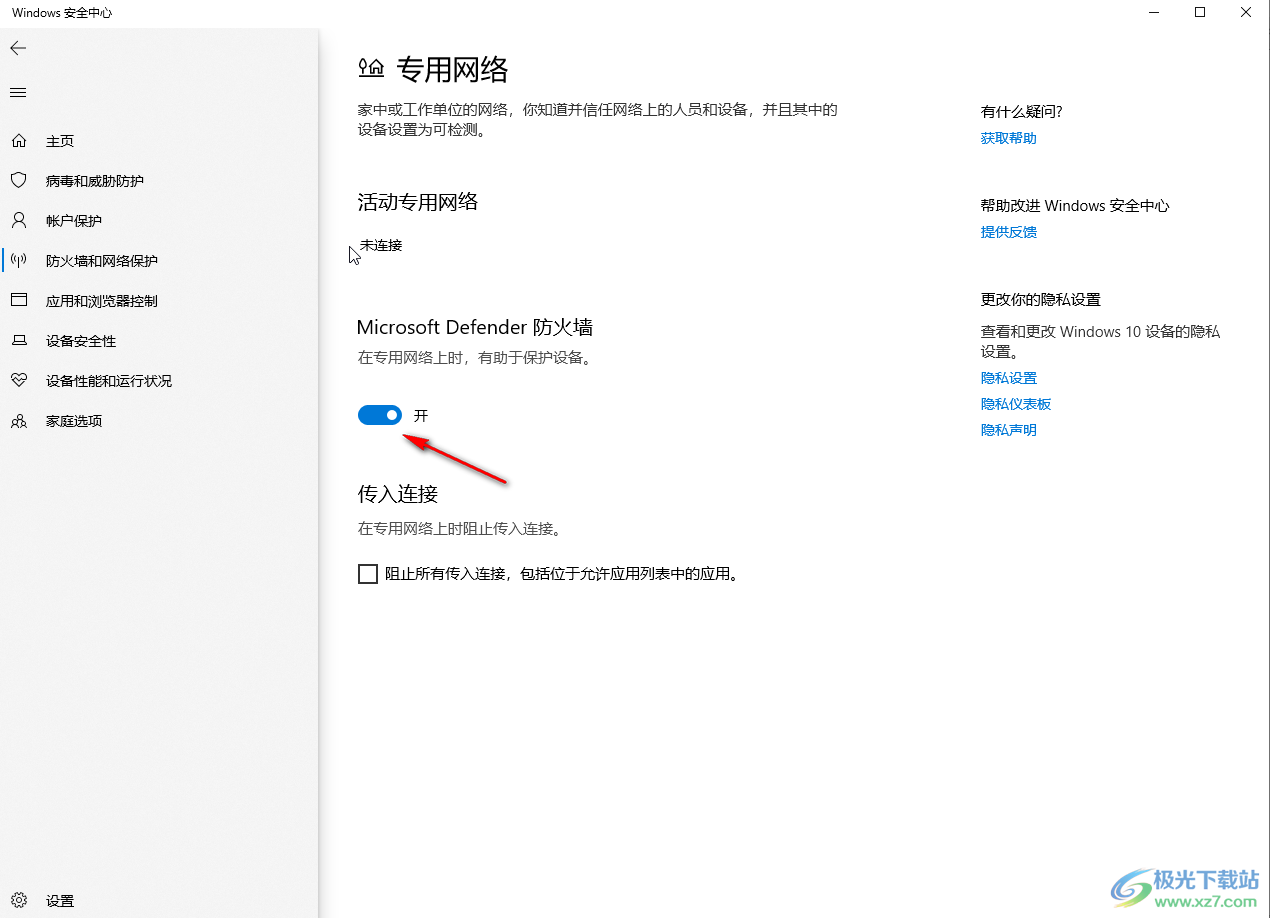
以上就是Windows10系统中关闭防火墙的方法教程的全部内容了。后续如果需要重新开启防火墙, 只需要在“防火墙和网络保护”页依次点击“域网络,专用网络,公用网络”处的“打开”按钮就可以了。
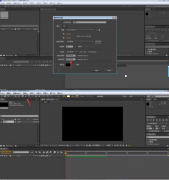 AE使用修整路径制作线条动画的操作教程
AE使用修整路径制作线条动画的操作教程
AE如何使用修整路径制作线条动画?下面是小编介绍的AE使用修整......
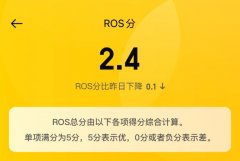 大众点评ros分是什么意思
大众点评ros分是什么意思
有很多朋友想知道,大众点评ros分是什么意思?ros分对餐饮商家有......
 icloud密码忘了怎么办 苹果icloud密码忘了怎
icloud密码忘了怎么办 苹果icloud密码忘了怎
在苹果Apple设备普及的时代,icloud成为了使用Apple设备必不可少的......
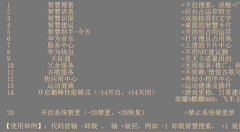 鸿蒙工具箱功能介绍
鸿蒙工具箱功能介绍
最近有大佬开发者为鸿蒙系统用户开发了一款鸿蒙工具箱软件,......
 Windows Defender防火墙更新了什么
Windows Defender防火墙更新了什么
我们在使用win10操作系统的时候,有的小伙伴可能就会在更了了......

toonme怎样卡通化照片呢,话说不少用户都在咨询这个问题呢?下面就来小编这里看下toonme卡通化照片表情方法吧,需要的朋友可以参考下哦。...
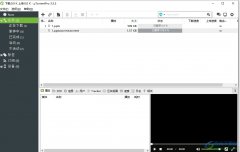
utorrent是世界上最流行的bt客户端之一,它拥有着强大且实用的功能,不仅支持多任务下载,还支持磁力链接下载和带宽限制等,为用户带来了不错的使用体验,因此utorrent软件深受用户的喜爱,...
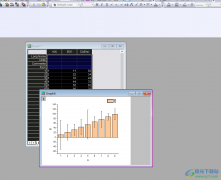
origin数据分析工具中提供的功能非常的丰富,带给大家非常实用的功能,对于制作数据是非常简单的,我们想要在该数据分析工具页面中将数据绘制成图表是十分方便的,其中有小伙伴想要将我...
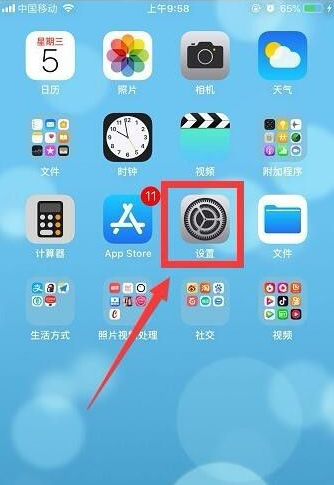
iphone弹窗广告去除拦截方法是什么呢?相信大家对于弹窗广告都是很敏感,甚至很厌恶的.即使是iphone手机,也无法避免弹窗广告的骚扰.那么本文就给大家带来去除拦截iphone弹出广告的方法....
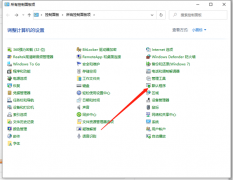
在使用Win10系统时,怎样进行文件创建关联呢,有哪些操作方法呢?接下来小编就来讲解Win10文件创建关联的方法,相信一定可以帮助到有需要的朋友。...
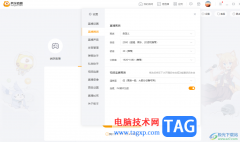
虎牙直播是大家平常会使用到的一款直播软件,通过这款软件进行直播可以更改自己需要的直播画质,一些小伙伴在进行直播的过程中,发现直播的画面不是很清晰,那么我们就可以通过进入到...

aida64是一款测试软硬件系统信息的工具,它可以详细的显示出电脑每一个方面的信息,为用户提供了协助超频、硬件侦错和压力测试等多种功能,还可以对处理器、系统内存和磁盘驱动器的性能...

快手直播伴侣是一款拥有众多实用功能的直播辅助软件,在这款软件中我们可以设置快手直播的内容,例如视频画面或是背景音乐等,在进行直播时,当我们想要给自己的直播进行录制存档时,...

一些网友表示还不太清楚ps玫瑰花背景图如何做喷色描边效果的相关操作,而本节就介绍了ps喷色描边滤镜的用法,还不了解的朋友就跟着小编学习一下吧,希望对你们有所帮助。...

对于一个经常需要使用电脑进行办公的小伙来说,选择一个各方面都不错的办公软件是必然的,因为这样可以帮助小伙伴更好的进行文档的一个编辑,除了WPS和office这两款办公软件,其实还有一...
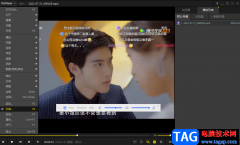
PotPlayer播放器受到非常多的小伙伴们的喜欢,大家一致认为PotPlayer播放器是非常好的一款播放器,这款播放器在播放视频的过程中是非常高清的,如果出现画质不好的情况,你还可以直接进入设...
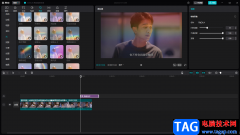
剪映电脑版是非常好用的一款视频编辑器,你可以将自己喜欢的视频添加到剪映电脑版中进行制作,你可以使用到剪映中任何一个功能进行使用,有时候我们在制作视频的过程中,为了让该视频...
很多小伙伴都喜欢将Edge浏览器作为自己电脑中的默认浏览器,因为在这款浏览器中,我们可以根据自己的需求对浏览器中的功能进行开关控制,还能够安装插件来扩展浏览器功能。有的小伙伴...
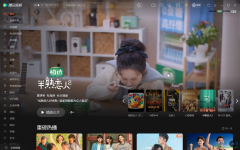
腾讯视频是一款非常好用的视频软件,很多小伙伴在想要追剧看电影时,都会选择使用该软件。在腾讯视频中,如果我们希望在电脑版的腾讯视频中使用手机号进行登录,小伙伴们知道具体该如...
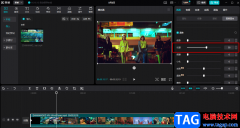
很多小伙伴在使用剪映对视频进行剪辑的时候都需要对视频的内容进行一些美化。在剪映中,我们可以看到有一个美颜美体工具,该工具中是各种妆效、瘦脸、美颜以及美型的选项,可以让我们...